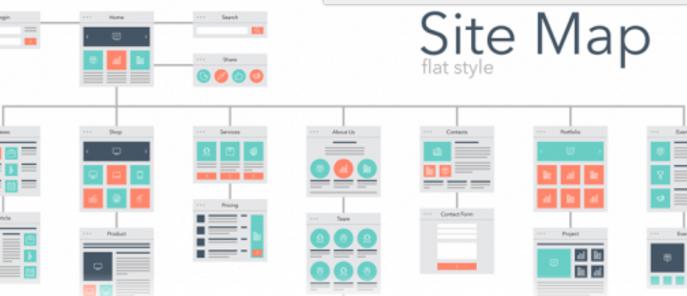
こちらもポチっとお願いしますね。

今回は、googleにサイトマップを送りましょう、です。
サイトマップは本当に必要なのか
そんなことをしなくても、
私のブログは
Googleで検索されているけど?
という人も多いと思います。
しかし、トップページだけ、
新しい記事だけといった
扱いになっていることがほとんど。
URLを全部に近く入れれば、
その記事そのものが出てきます
でもそれ、検索じゃないですね。
求めているのはSEOでしょう。
なるべく自分の記事が
検索されるように設定すること。
検索エンジンに
インデックスさせることというのが
このサイトマップを
登録するということです。
インデックスって何?って?
乱暴に言えば、目次です。
実際の手順 エックスサーバー編
私の実際の設定の手順です。
エックスサーバーと
ロリポップを使っていますので
まずはエックスサーバーでの
やり方についてかきます。
まずは、Googleサーチコンソール
にログインです。
googleアカウントを持ってない人は
google アカウントをつくるところから。
アカウントがある前提で進めます。
https://search.google.com/search-console/about?hl=ja
赤マル部分をクリックして
新規登録という意味で、
”プロパティを追加”
を選択します。
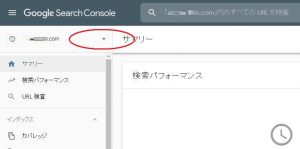
プロパティタイプを選択
の ドメインのほうに
登録したいブログの
URLを記載します。
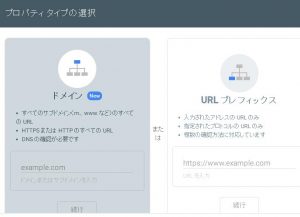
記事のURLじゃなくて、
全体のURLです
xxxxxx.com みたいなやつ。
すると、生成されるURLがあります。
こんな画面。

このTXTレコードをコピーします。
次はエックスサーバーです
サーバーパネルにログインします。
DNSレコード設定
→今回設定するドメインを選択
→DNSレコード追加
と進めていきます。

ホスト名は空欄でよいです。
種別はTXT
内容のところに、先ほどのコピーした
TXTレコードを記載します。
これでこの画面は終了です。
確認をクリックです。
以上までおこなったら、
再度サーチコンソールの画面に戻り

確認をクリックします。
Google XML
次に、ワードプレスに
プラグインを追加します。
Google XML Sitemaps
というプラグインを入れてください。
インストールしたら、次は設定です。
ワードプレスの設定画面で、
設定→XML-sitemap と進めます。
下記の設定をまるまるまねてください。
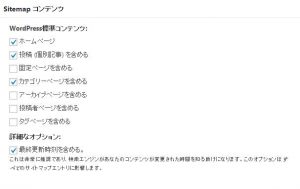
その後、このあたりにある
sitemap という記述をクリックです。
(すいません、キャプチャー前に
クリックしちゃいました)
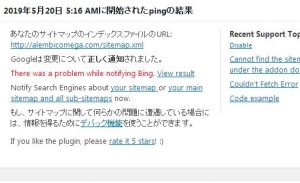
そして、サイトマップの
インデックスファイルのURL
をコピーします。
なんですが、これ、
http://alembiclsb.com/index.php?xml_sitemap=params=
といった形式に
なることもあるので注意です。
サーチコンソールに戻って
”サイトマップ”という
記述をクリックします。
”新しいサイトマップの追加”
の部分に先ほどコピーした
サイトマップの
インデックスファイルのURL
を記載します。
”送信”をクリックしたら完了です。
エラーがでるようであれば、
手順を見なおしてみてください。
今回は、エックスサーバーだけです。
実は、ロリポップは途中までやって、
わからなくなったので
問いあわせ中です。
わかったら、そちらも記事にしますね。
こういった情報、メルマガあります。
不定期配信
オプトインアフィリエイトの
マニュアルプレゼント
↓↓こちらから
https://tinyurl.com/y6op3ddk

おはようございます。
一通り、出来ました。
置手紙がありましたので、押してみました。
ブログURLが、届きましたでしょうか?
では、引き続きよろしくお願い致します。